在日常使用电脑过程中,很多人会误删珍贵的照片或视频。好消息是:在 Windows 系统下,我们仍有多种方式可以找回这些近期删除的文件。本文将逐一介绍这些恢复方法,方便你快速上手。

一、从“回收站”中恢复删除的照片和视频
Windows 删除的文件默认会进入“回收站”,只要没有清空,它们可以轻松还原回原来的位置。
1. 在桌面上双击“回收站”图标。
2. 找到你误删的照片或视频文件。
3. 右键点击要恢复的文件,选择“还原”。
4. 文件会自动恢复到原始保存位置。

二、使用数据恢复软件
若回收站已清空,可借助专业数据恢复软件(如数据救星)进行磁盘扫描,找回已删除照片和视频。这是一款面向非专业用户设计的文件恢复工具,操作直观,特别适合用于视频文件的快速找回。操作步骤如下:

 好评率97%
好评率97%  下载次数:4549287
下载次数:4549287 1. 点击上方按钮或者蓝色字体,下载安装并打开“数据救星”软件,选择原照片所在的磁盘分区(如C盘、 D盘),软件将自动进行扫描。

2. 扫描完成后,选择“图片/视频”类型进行筛选,系统会自动定位常见图片/视频格式(如 PNG、MP4)。
3. 如果文件太多用户可以搜索文件名或者是直接勾选自己想要的文件,点击右侧的“小眼睛”还可进行预览,再点击“恢复”即可;
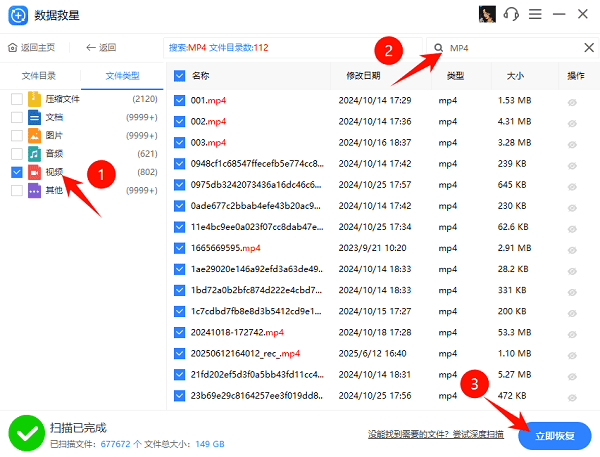
三、使用“Ctrl + Z” 撤销删除操作
刚刚误删文件后,立即按下 Ctrl+Z 可撤销删除操作,有效恢复文件,无需打开回收站。
1. 删除操作刚执行完毕,不要关闭窗口或进行其他操作。
2. 按下键盘快捷键 `Ctrl + Z`。
3. 删除的照片或视频会瞬间恢复到原位置。
4. 可多次按 Ctrl + Z 撤销多步操作(若连续误删多个文件)。
四、通过“文件历史记录”找回已删除内容
Windows 文件历史记录功能可备份指定文件夹内容,被删除的文件也能从历史版本中找回。
1. 在“控制面板”中打开“文件历史记录”。
2. 确认功能是否已开启,并设置了备份的文件夹。
3. 打开原始保存该文件的文件夹(如图片库)。
4. 在空白处右键选择“属性”→“以前的版本”。
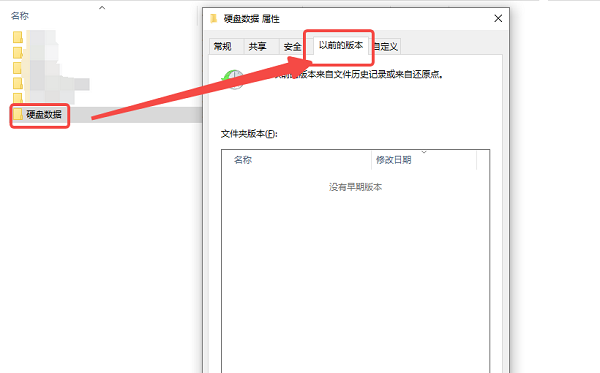
5. 浏览历史快照,选择包含被删文件的时间点。
6. 点击“还原”恢复到原位置。
五、使用 Windows 备份与还原功能恢复文件
如果你使用过“备份和还原”创建过系统映像,也可以借此找回已删除的照片或视频。
1. 打开“控制面板”→“系统和安全”→“备份和还原(Windows 7)”。

2. 点击“还原我的文件”或“还原所有用户的文件”。
3. 浏览并查找需要恢复的照片或视频。
4. 选择文件,点击“下一步”,指定还原位置即可。
六、通过“系统还原点”恢复整个文件夹状态
如果之前创建过系统还原点,可借此恢复整个系统或文件夹到先前状态,间接找回被删文件。
1. 打开“控制面板”→“系统和安全”→“系统”。
2. 点击“系统保护”,进入“系统还原”。
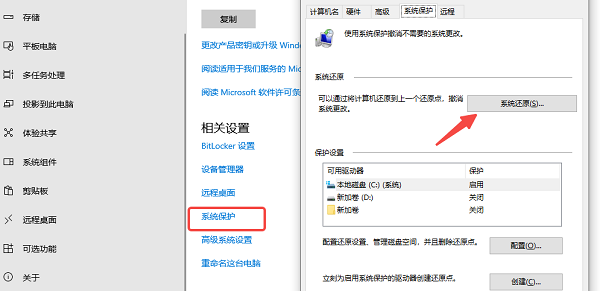
3. 按提示选择还原点,确认时间点正确。
4. 执行系统还原,等待电脑重启并回到还原状态。
5. 检查原路径中的照片或视频是否恢复。
以上就是恢复近期删除的照片和视频的方法。如果遇到网卡、显卡、蓝牙、声卡等驱动的相关问题都可以下载“驱动人生”进行检测修复,同时驱动人生支持驱动下载、驱动安装、驱动备份等等,可以灵活的安装驱动。



